word文档英文字母下划波浪线怎么去掉?英文字母下划线去除方法
word文档中复制或者输入英文的时候都会自动有下划波浪线,这个波浪线的怎么去掉?可以来看下文方法哦。
word文档英文字母下划波浪线怎么去掉
1、打开word主界面 ,输入英文内容,我们可以看到英文下的波浪线
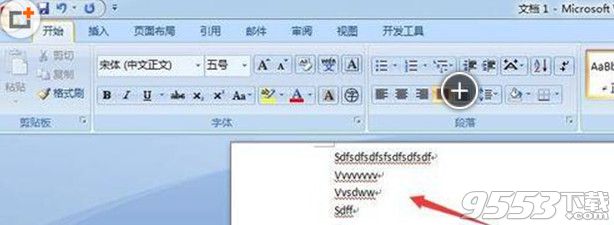
2、选中相应的英文内容信息,然后点击工具栏上的“审阅”这个选项卡
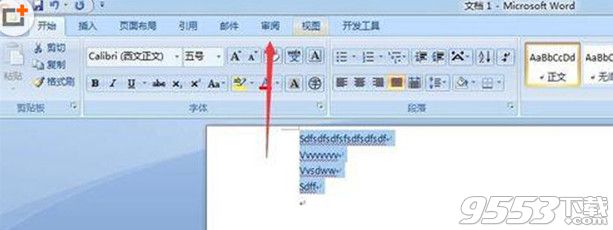
3、点击审阅菜单选项卡中的“拼写和语法”这个按钮
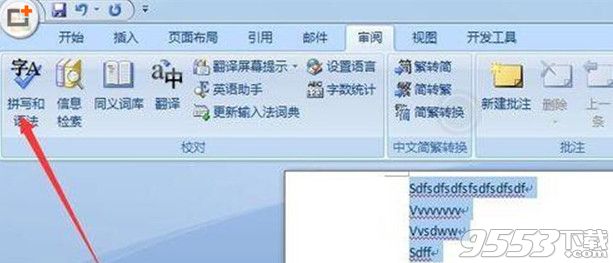
4、在弹出的拼写和语法界面中,点击忽略一次按钮,那么就只是忽略这么一次,下次英文出现,继续出现波浪线,如果选择全部忽略,那么针对这个英文的波浪线就会消失了
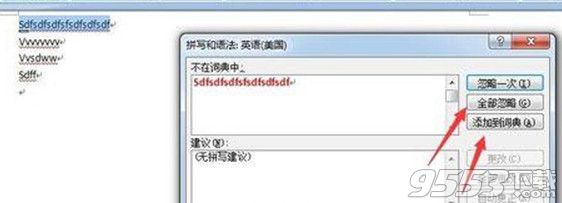
5、可以看到效果如下,再次出现的英文没有波浪线了
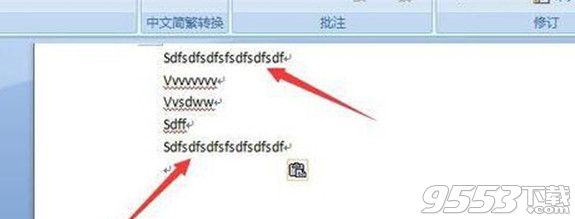
6、可以在拼写和语法界面,将语法检查选项去掉,或者将一些英文添加到字典里,完成之后再输入的英文,样式就不会出现,波浪线了,比较简单
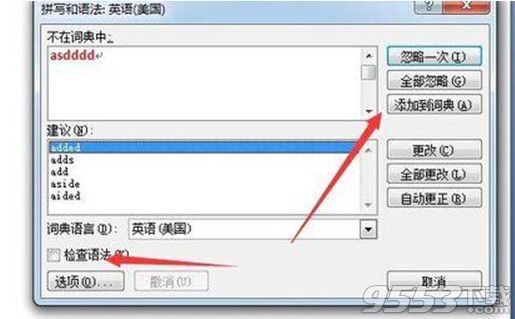
关键词: word word教程